Excel排序技巧:数字字母排列全解析
**Excel表格排序方法详解:轻松玩转数字与字母排列** 还在为Excel表格排序烦恼?本文为你详细解读Excel表格排序的各种技巧,助你轻松应对各种排序需求。首先,选中需要排序的数据范围,然后在“数据”选项卡中点击“排序”按钮。在弹出的对话框中,设置排序的依据列和排序方式,无论是数字大小还是字母顺序,都能轻松搞定。本文还深入探讨了多条件排序、合并单元格排序、自定义排序等高级技巧,以及如何避免排序后数据错乱、恢复原始顺序等实用问题。掌握这些技巧,让你的Excel表格数据井然有序,提升工作效率。更有针对“排序区域太大”等常见问题的解决方案,助你避坑,畅享Excel排序的便捷。
Excel表格排序需先选中完整数据范围,点击“数据”选项卡中的“排序”按钮,设置依据列及排序方式。1. 为避免错乱,确保选中全部相关数据或使用表格格式让Excel自动识别范围;2. 多条件排序可点击“添加条件”依次设定优先级;3. 合并单元格排序需先取消合并并填充内容,排序后再恢复,建议尽量避免合并;4. 自定义排序可在“次序”中选择“自定义序列”输入特定顺序;5. 恢复原始顺序前应添加辅助列备份序号,排序后依此列还原;6. 筛选后排序仅对可见数据生效,不影响隐藏内容;7. 若出现“排序区域太大”,应检查并缩小选择范围,或分批处理大数据。
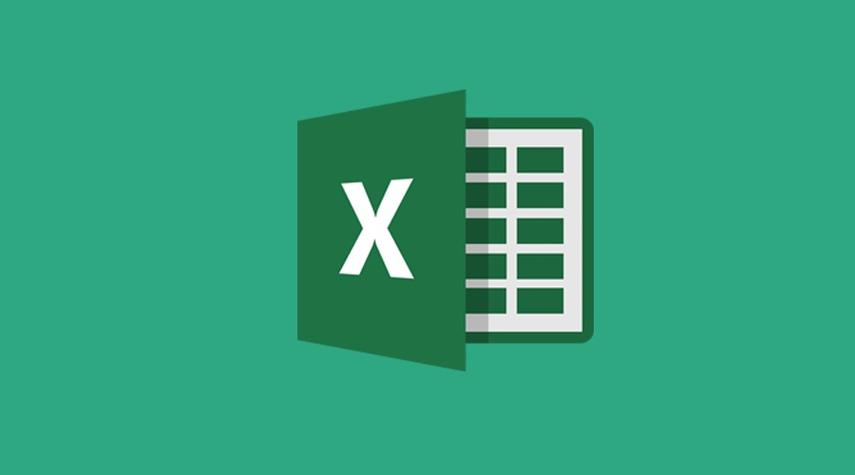
Excel表格排序,其实就是让数据按照你想要的规则排列,数字大小、字母顺序都行,关键在于找到方法。

选择要排序的数据范围,然后点击“数据”选项卡里的“排序”按钮,在弹出的对话框里设置排序的依据列和排序方式,升序降序自己选。如果你的数据包含标题行,记得勾选“数据包含标题”选项。

Excel表格数据排序的实用技巧
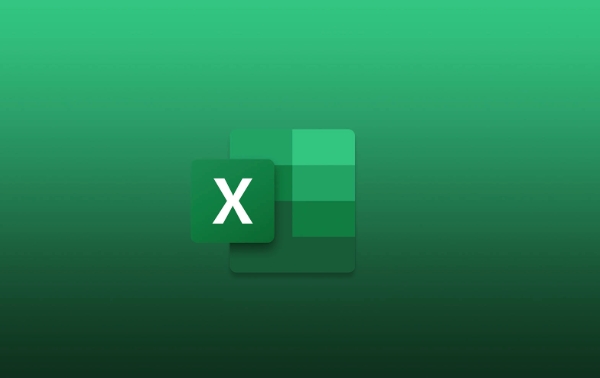
如何避免排序后数据错乱?
排序前,最重要的是确保你的数据范围选择正确。如果只选了一部分数据,排序后就会出现错乱。所以,在排序前务必检查一下,是不是把所有相关的数据都选中了。还有一个小技巧,如果你的数据是表格形式,Excel会自动识别表格范围,这样就不容易出错。
排序时如何同时按多个条件排序?
有时候,我们需要先按一个条件排序,然后在相同条件下再按另一个条件排序。比如,先按部门排序,再按工资排序。在排序对话框里,点击“添加条件”按钮,就可以添加多个排序条件了。Excel会按照你添加条件的顺序依次排序,非常方便。
如何对包含合并单元格的表格进行排序?
这是个比较麻烦的问题,因为Excel默认不允许对包含合并单元格的区域进行排序。一个变通的方法是,先取消合并单元格,然后填充相同的内容,再进行排序。排序完成后,如果需要,可以重新合并单元格。不过,这种方法可能会破坏表格的结构,需要谨慎操作。更好的方法是尽量避免在需要排序的表格中使用合并单元格。
如何自定义排序规则,比如按特定部门顺序排序?
Excel允许自定义排序规则。在排序对话框里,选择排序依据列,然后在“次序”下拉菜单里选择“自定义序列”。在弹出的对话框里,输入你想要的排序规则,比如“销售部, 市场部, 技术部”,然后点击“添加”按钮。这样,Excel就会按照你定义的顺序排序了。这个功能在处理一些特殊的排序需求时非常有用。
排序后如何恢复原始顺序?
如果你需要恢复到排序前的原始顺序,最好的办法是在排序前添加一列辅助列,填充上序号,排序后再按照辅助列排序即可。当然,如果你没有备份原始数据,那就只能手动调整了。所以,养成备份数据的习惯非常重要。
如何对筛选后的数据进行排序?
Excel可以对筛选后的数据进行排序,而且只会对筛选后的可见数据进行排序,不会影响隐藏的数据。这在处理大量数据时非常方便,可以先筛选出需要排序的数据,然后再进行排序。
排序时出现“排序区域太大”的错误怎么办?
这个错误通常是因为你选择了太多的空行或空列。检查一下你的数据范围,确保只选择了包含数据的区域。另外,如果你的数据量非常大,可以尝试分批排序,或者使用Excel的高级筛选功能,将数据拆分成小块进行处理。
文中关于数据范围,排序规则,自定义排序,多条件排序,Excel排序的知识介绍,希望对你的学习有所帮助!若是受益匪浅,那就动动鼠标收藏这篇《Excel排序技巧:数字字母排列全解析》文章吧,也可关注golang学习网公众号了解相关技术文章。
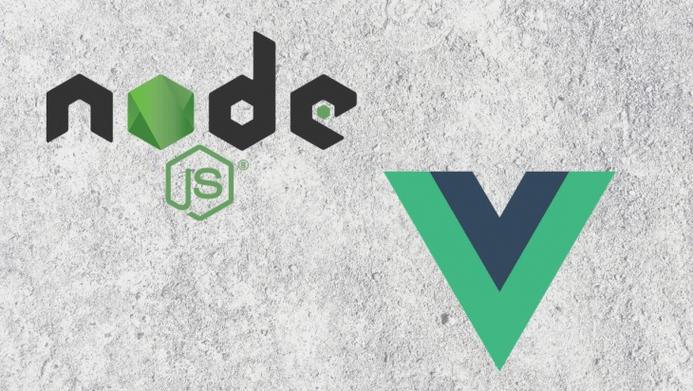 Vue.js前端技术融合学习攻略
Vue.js前端技术融合学习攻略
- 上一篇
- Vue.js前端技术融合学习攻略

- 下一篇
- 私信被封怎么办?影响账号流量吗?
-

- 文章 · 软件教程 | 42秒前 |
- 蛙漫漫画正版入口及阅读方法
- 185浏览 收藏
-
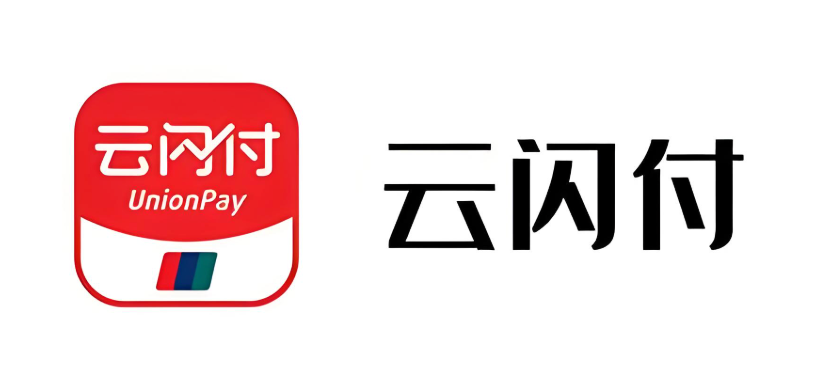
- 文章 · 软件教程 | 1分钟前 |
- 云闪付国补券领取条件与资格详解
- 123浏览 收藏
-

- 文章 · 软件教程 | 4分钟前 |
- Excel转Word怎么操作?
- 459浏览 收藏
-

- 文章 · 软件教程 | 7分钟前 |
- 抖音电脑版入口与网页刷视频方法
- 315浏览 收藏
-

- 文章 · 软件教程 | 10分钟前 |
- 手机号查顺丰快递,顺丰查询方法详解
- 252浏览 收藏
-

- 文章 · 软件教程 | 18分钟前 |
- 抖音登录失败解决方法及安全优化技巧
- 103浏览 收藏
-

- 文章 · 软件教程 | 19分钟前 | Excel VBA PowerQuery TRANSPOSE函数 行列转置
- Excel竖转横的几种实用方法
- 161浏览 收藏
-

- 前端进阶之JavaScript设计模式
- 设计模式是开发人员在软件开发过程中面临一般问题时的解决方案,代表了最佳的实践。本课程的主打内容包括JS常见设计模式以及具体应用场景,打造一站式知识长龙服务,适合有JS基础的同学学习。
- 543次学习
-

- GO语言核心编程课程
- 本课程采用真实案例,全面具体可落地,从理论到实践,一步一步将GO核心编程技术、编程思想、底层实现融会贯通,使学习者贴近时代脉搏,做IT互联网时代的弄潮儿。
- 516次学习
-

- 简单聊聊mysql8与网络通信
- 如有问题加微信:Le-studyg;在课程中,我们将首先介绍MySQL8的新特性,包括性能优化、安全增强、新数据类型等,帮助学生快速熟悉MySQL8的最新功能。接着,我们将深入解析MySQL的网络通信机制,包括协议、连接管理、数据传输等,让
- 500次学习
-

- JavaScript正则表达式基础与实战
- 在任何一门编程语言中,正则表达式,都是一项重要的知识,它提供了高效的字符串匹配与捕获机制,可以极大的简化程序设计。
- 487次学习
-

- 从零制作响应式网站—Grid布局
- 本系列教程将展示从零制作一个假想的网络科技公司官网,分为导航,轮播,关于我们,成功案例,服务流程,团队介绍,数据部分,公司动态,底部信息等内容区块。网站整体采用CSSGrid布局,支持响应式,有流畅过渡和展现动画。
- 485次学习
-

- ChatExcel酷表
- ChatExcel酷表是由北京大学团队打造的Excel聊天机器人,用自然语言操控表格,简化数据处理,告别繁琐操作,提升工作效率!适用于学生、上班族及政府人员。
- 3193次使用
-

- Any绘本
- 探索Any绘本(anypicturebook.com/zh),一款开源免费的AI绘本创作工具,基于Google Gemini与Flux AI模型,让您轻松创作个性化绘本。适用于家庭、教育、创作等多种场景,零门槛,高自由度,技术透明,本地可控。
- 3406次使用
-

- 可赞AI
- 可赞AI,AI驱动的办公可视化智能工具,助您轻松实现文本与可视化元素高效转化。无论是智能文档生成、多格式文本解析,还是一键生成专业图表、脑图、知识卡片,可赞AI都能让信息处理更清晰高效。覆盖数据汇报、会议纪要、内容营销等全场景,大幅提升办公效率,降低专业门槛,是您提升工作效率的得力助手。
- 3436次使用
-

- 星月写作
- 星月写作是国内首款聚焦中文网络小说创作的AI辅助工具,解决网文作者从构思到变现的全流程痛点。AI扫榜、专属模板、全链路适配,助力新人快速上手,资深作者效率倍增。
- 4544次使用
-

- MagicLight
- MagicLight.ai是全球首款叙事驱动型AI动画视频创作平台,专注于解决从故事想法到完整动画的全流程痛点。它通过自研AI模型,保障角色、风格、场景高度一致性,让零动画经验者也能高效产出专业级叙事内容。广泛适用于独立创作者、动画工作室、教育机构及企业营销,助您轻松实现创意落地与商业化。
- 3814次使用
-
- pe系统下载好如何重装的具体教程
- 2023-05-01 501浏览
-
- qq游戏大厅怎么开启蓝钻提醒功能-qq游戏大厅开启蓝钻提醒功能教程
- 2023-04-29 501浏览
-
- 吉吉影音怎样播放网络视频 吉吉影音播放网络视频的操作步骤
- 2023-04-09 501浏览
-
- 腾讯会议怎么使用电脑音频 腾讯会议播放电脑音频的方法
- 2023-04-04 501浏览
-
- PPT制作图片滚动效果的简单方法
- 2023-04-26 501浏览








